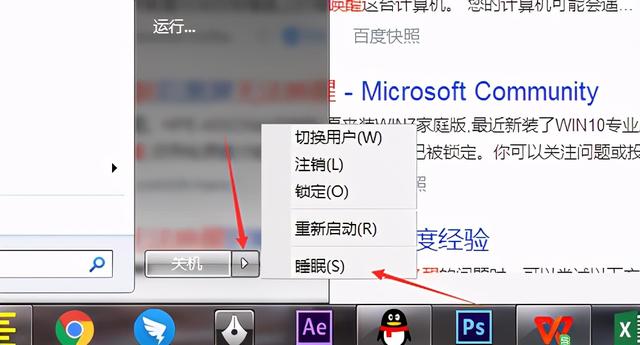VMware Fusion (for Mac) 是在Mac 计算机上无缝运行 Windows 的最佳方式,可以使 Mac 系统和 PC 完美结合。通过提供直观形象的 Mac 界面和一系列强大的功能,VMware Fusion 可确保 Windows 应用程序在 Mac 计算机上实现无缝运行。使用 VMware Fusion,可以在基于 Intel 的 Mac 计算机上无缝运行 Windows、Linux 以及其他 PC 操作系统。
VMware Fusion Pro 11 for Mac 中文版虚拟机软件
在 macOS 平台上,最知名且功能齐全强大的两款虚拟机软件分别是 Parallels Desktop 以及 VMWare Fusion,它们俩可以说是各有优势,都可以让你的 Mac 同时运行一个或多个不同的操作系统。
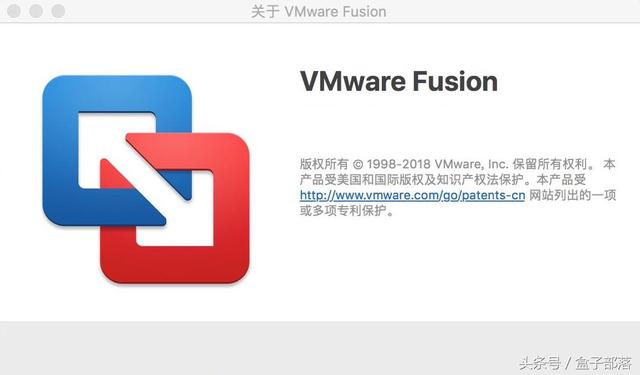
VMware Fusion 不仅能让你在 Mac 苹果电脑上运行 Windows 或 Linux 系统、使用非 Mac 平台的软件,而且还可以支持各种 USB 硬件设备,它无疑是 macOS 用户的最佳助手。VMWare Fusion 是在 Mac 下虚拟运行 Windows / Linux 的最佳方式
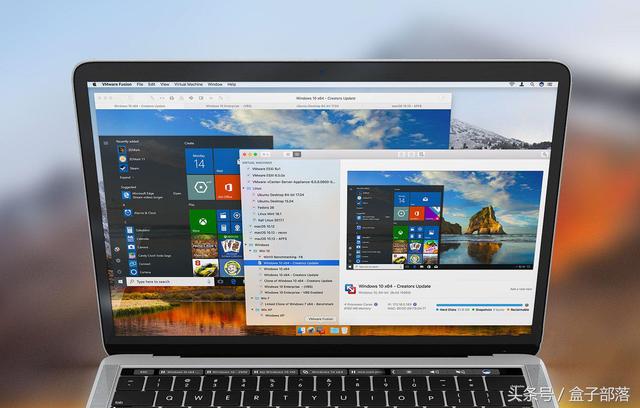
无比轻松地在 Mac 上运行 Windows 程序:
无论您是希望在 Mac 上运行 Windows 10、Office、Win8、Win7、XP,还是 Ubuntu、CentOS、Deepin、Debian、Fedora、Linux Mint 等系统,VMware Fusion 都可让您像启动一个软件那样简单地运行一款操作系统。 而且,对于虚拟 Windows 系统,你不仅可以窗口化或全屏运行,甚至其 Unity 模式还能将其中的应用程序从 Windows 里 “拉出来” 直接在 Mac 上使用,感觉就像使用 Mac 版应用一样,让你拥有一个无缝的体验。轻松在Mac下运行 Windows 版本的 Office 等应用 (Unity模式)
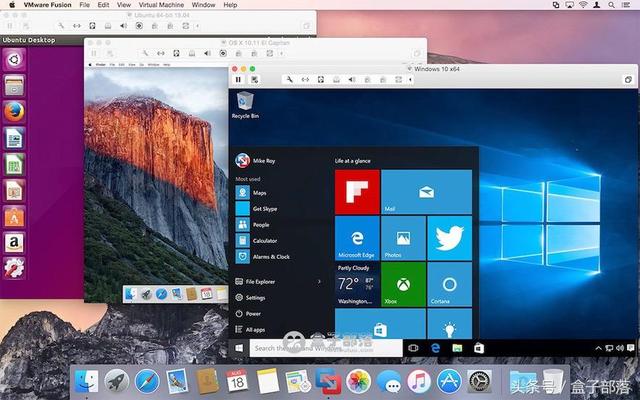
在虚拟 Windows 系统上延续 Mac 的使用习惯
使用 VMWare Fusion,你可直接从 Dock、Spotlight 或 Launchpad 中启动 Windows 程序,并可在 Exposé、Spaces 和 Mission Control 中像查看 Mac 应用程序一样查看它们,并可使用 Mac 快捷键和直观的手势与 Windows 程序轻松交互。这可以让习惯了 Mac 的操作方式的你更加自如地使用 Windows。
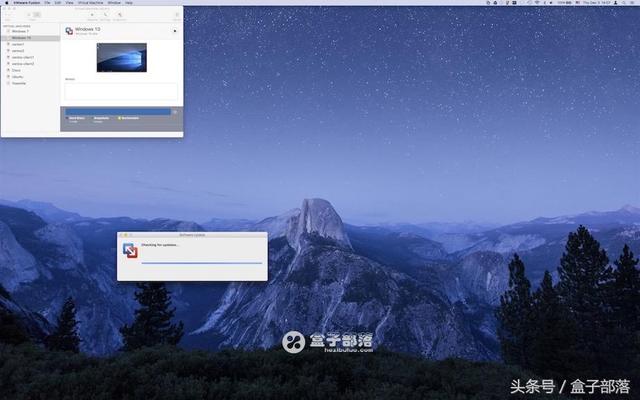
完美支持 macOS Mojave 和 Windows 10 并对它们进行了优化:
VMware Fusion 完美支持最新的 macOS Mojave 与 Windows 10,并且充分利用了它们的多项全新技术,进而让用户在 Mac 上获得从未感受过的 Windows 体验。
此外,VMware Fusion 充分利用了 Intel 处理器的多核心处理性能,也更好地利用内存和SSD固态硬盘,使得虚拟的操作系统性能已经能直逼原生安装的了。并且新版本支持 Retina Display 视网膜屏幕以及 4K、iMac 5K 屏幕,支持USB 3.0,支持雷电接口,大幅改善了电源管理功能。性能更强,但更省电了。另外,对于新款的 Macbook,VMware Fusion 还支持其 Touch Bar、USB-C 接口以及 Force Touch 触控板等新特性。
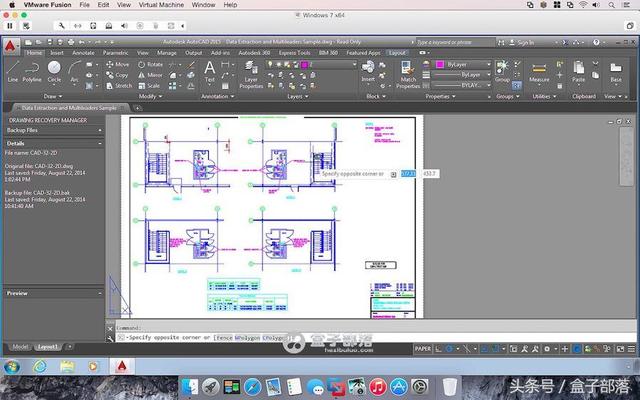
功能介绍
1、在 Mac 上可运行几乎任何操作系统
在 Mac 上运行 Windows 仅仅是一个开始。VMware Fusion 使您可以从数百个受支持操作系统之中进行选择,从比较少见的各个 Linux 发行版到最新的 Windows 10 版本,不一而足。
2、可针对任何平台进行开发和测试
借助 Fusion,可轻松地在 Mac 上测试几乎所有操作系统和应用。可在沙箱中构建和测试应用,同时可安全地共享本地源文件和文件夹。Fusion Pro 现在包含了一个 RESTful API,可用于与 Docker、Vagrant、Ansible、Chef 等新式开发工具集成,以将 VMware 的强大功能注入当今以敏捷性和 DevOps 为导向的生产管道。
3、可连接到 VMware vSphere
可安全地与 vSphere、ESXi 和 Workstation 服务器连接,以启动、控制和管理虚拟机 (VM) 和物理主机。借助通用 VMware 平台,可轻松地将虚拟机从 vSphere 数据中心传输到 Mac 桌面,然后在 Fusion 中运行。
4、可设计和演示复杂的解决方案
凭借能够在单台 Mac 上运行完整的虚拟云计算体系,解决方案架构师可实时演示其整个软件解决方案,还可通过安全回滚点返回到已知配置。通过在单台笔记本电脑上运行软件的所有组件来公开展示,可完整地表达您的软件之旅的来龙去脉。
5、运行本地企业桌面
通过禁用复制粘贴、拖放、共享文件夹以及对 USB 设备的访问权限,将企业桌面与自带设备隔离开来。运行加密且受密码保护的受限虚拟机,确保只有经过授权的用户才能与企业数据进行交互。
6、可以让 Windows 在 Mac 上自由运行
Fusion 将 Windows 体验与您喜爱的 Mac 进行了无缝融合。您可以灵活地将二者安全分离,也可以将它们融为一体来获取无缝体验。安装全新的操作系统(如 Windows 10),或轻松地将较为陈旧的 PC 转换为虚拟 PC。